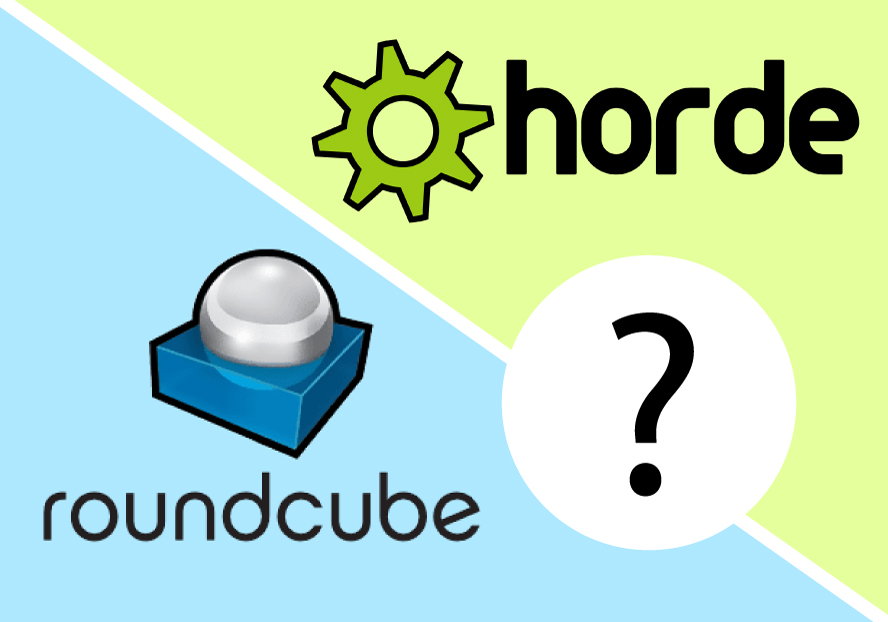Para enviar emails desde Gmail usando tu correo comercial como remitente haz lo siguiente:
1- Abre la Configuración en tu Gmail.
2- Pulsa en la pestaña Cuentas e importación o Cuentas.
3- En “Enviar correo como“, pulsa en Añadir otra dirección de correo electrónico.
4- Pon tu nombre y el email corporativo que quieres usar como remitente (en este ejemplo usé ventas@fabricadigital.cl).
5- Haz clic en Siguiente paso.
6- Pon el servidor SMTP (en este caso no cambié nada y en general puede ser sólo el dominio sin www, en mi caso: fabricadigital.cl) y el nombre de usuario (la parte antes de @, en este caso ejemplo es ventas ) y la contraseña de la cuenta de correo).
7- Haz clic en Añadir cuenta.
8- Debería aparecer una ventana que te pide un código de confirmación. Deja esta ventana abierta para agregarle el código que recibirás en un instante a tu correo comercial – en nuestro caso ventas@fabricadigital.
9- Abre tu correo comercial, y copia y pega el código de confirmación en la ventana que dejaste abierta.
Listo! ahora ya deberías poder escoger tu email corporativo en el campo DE: al redactar un nuevo mensaje en Gmail.